华硕X450C笔记本电脑wifi关闭怎么打开 华硕X450C笔记本电脑wifi关闭打开的方法有哪些
时间:2017-07-04 来源:互联网 浏览量:
今天给大家带来华硕X450C笔记本电脑wifi关闭怎么打开,华硕X450C笔记本电脑wifi关闭打开的方法有哪些,让您轻松解决问题。
华硕X450C笔记本电脑wifi关闭如何打开,如果按fn+f2没有打开wifi请看下面操作方法即可解决您的问题。。。具体方法如下:
1打开网络和共享中心一般在电脑连接宽带右下角即可找到网络共享器,不明白看图
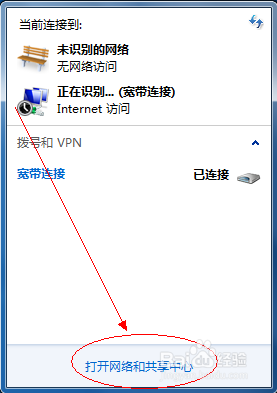 2
2在左上角找到更改适配器设置鼠标点击打开,如果不知道在哪里可以看图片找到我圈住的文字点击打开即可看到网络设置
 3
3能看3个网络连接我们找到无线网设置把禁用打开即可打开wifi,右键鼠标放在无线网络上面右键点击即可看到启用网络打开即可

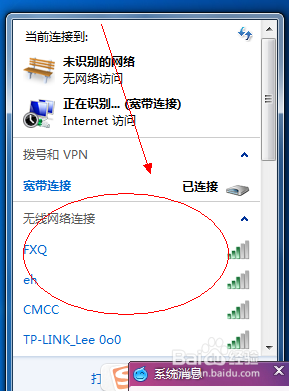
以上就是华硕X450C笔记本电脑wifi关闭怎么打开,华硕X450C笔记本电脑wifi关闭打开的方法有哪些教程,希望本文中能帮您解决问题。
我要分享:
相关教程
- ·华硕笔记本怎样关闭触控板? 华硕笔记本关闭触控板的方法有哪些?
- ·华硕笔记本如何关闭触摸板?华硕官方推荐! 华硕笔记本关闭触摸板的方法?华硕官方推荐!
- ·华硕电脑fn键怎么开启 华硕笔记本Fn键关闭方法
- ·华硕笔记本触摸板如何关 华硕笔记本触摸板关的方法有哪些
- ·华硕笔记本怎么取消fn键锁定 华硕笔记本Fn键怎么关闭
- ·华硕笔记本电脑屏幕白屏 华硕笔记本白屏无法开机怎么办
- ·戴尔笔记本怎么设置启动项 Dell电脑如何在Bios中设置启动项
- ·xls日期格式修改 Excel表格中日期格式修改教程
- ·苹果13电源键怎么设置关机 苹果13电源键关机步骤
- ·word表格内自动换行 Word文档表格单元格自动换行设置方法
电脑软件热门教程
- 1 电脑怎么加密码开机密码 电脑桌面开机密码设置步骤
- 2 台式电脑怎样配置双显卡(独显和核显切换) 台式电脑配置双显卡(独显和核显切换)的方法
- 3 百度手机浏览器怎样更省流量 百度手机浏览器省流量的方法有哪些
- 4怎么查看电脑设备开放端口及关闭端口号 查看电脑设备开放端口及关闭端口号的步骤
- 5专家支招 检查和处理电脑ARP欺骗的方法
- 6苹果itunes备份的文件存在电脑哪里 itunes备份文件在哪个文件夹
- 7笔记本电脑可以连接CRT电视吗
- 8xp系统下修改时间为24小时/12小时制的步骤
- 9电脑如何添加密码;怎样使用快捷键锁定电脑屏幕
- 10路由器账户密码登不进去怎么办 路由器账户密码登不进去的解决方法
